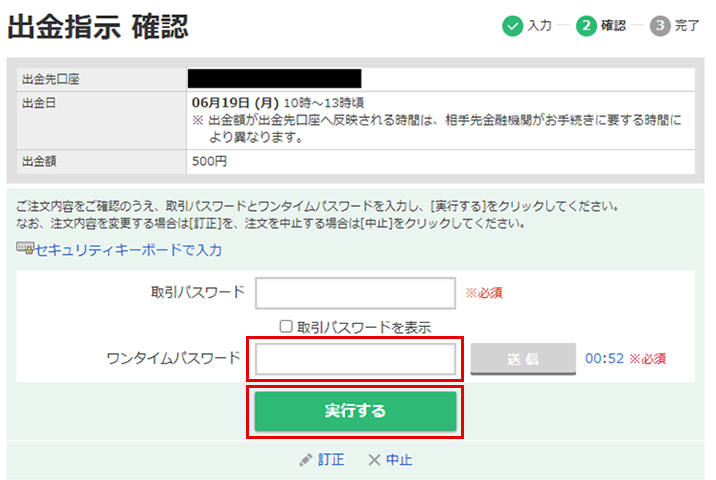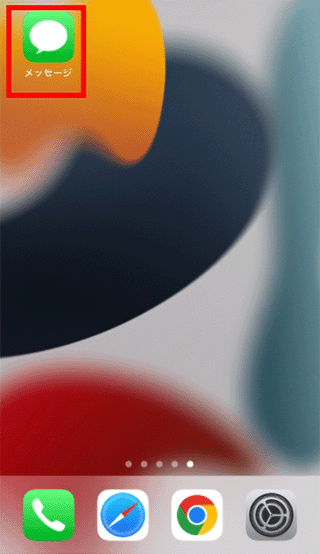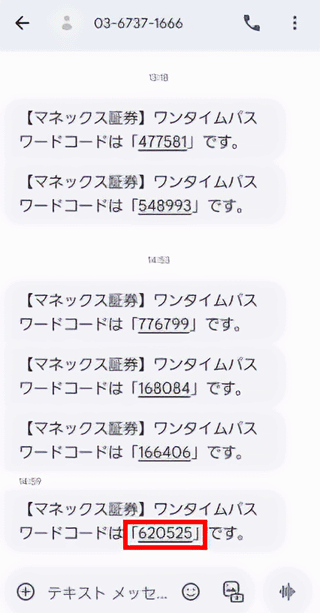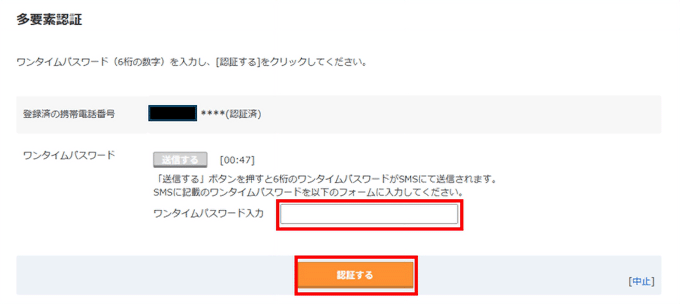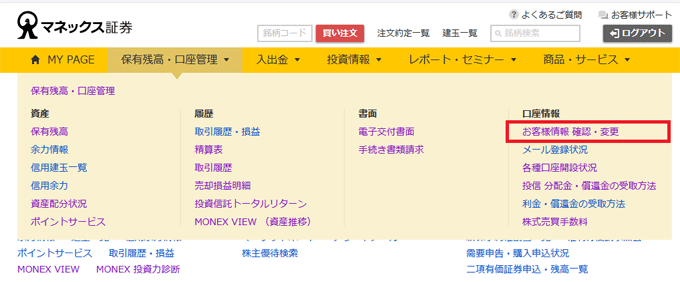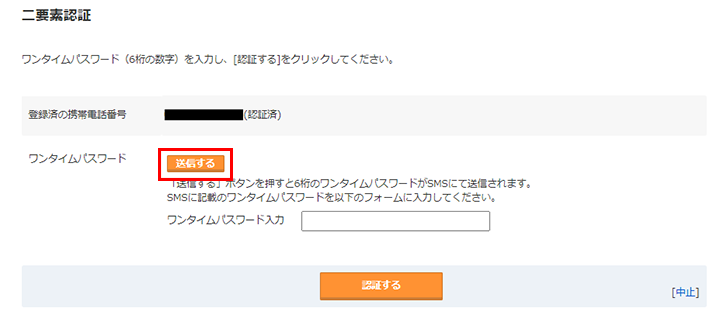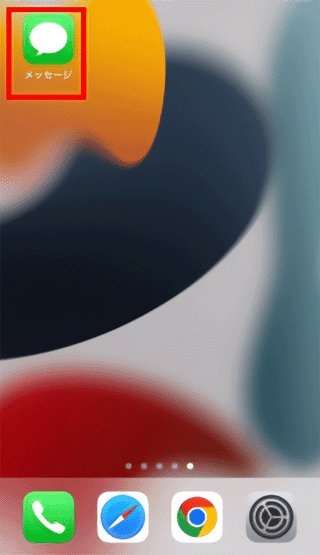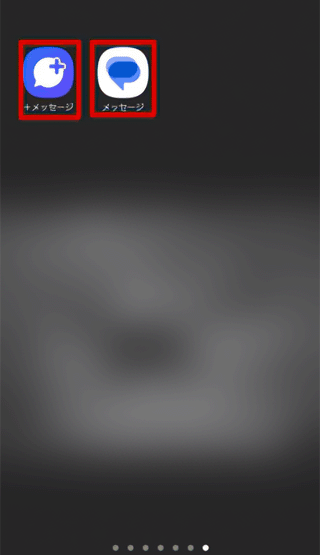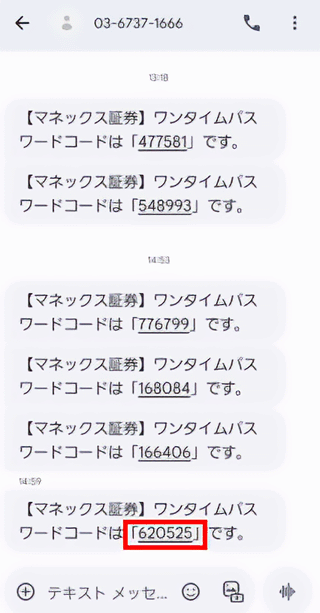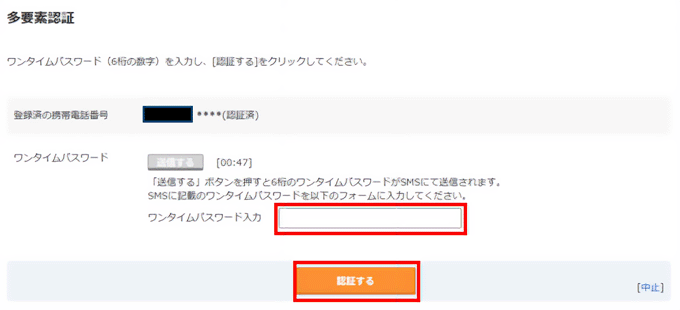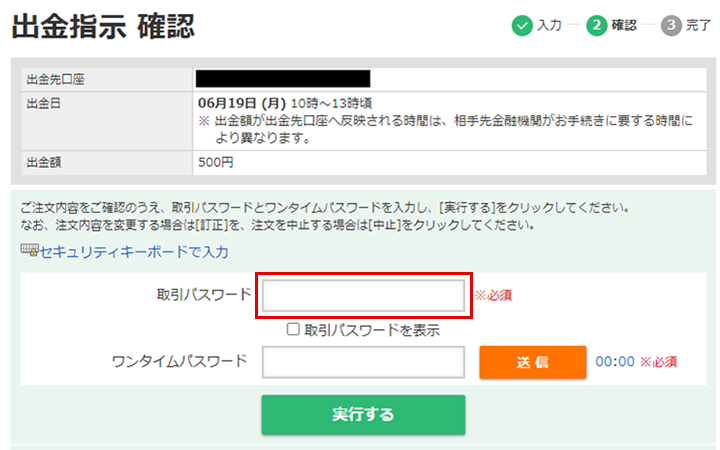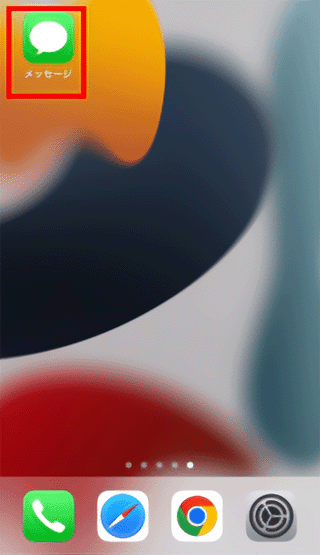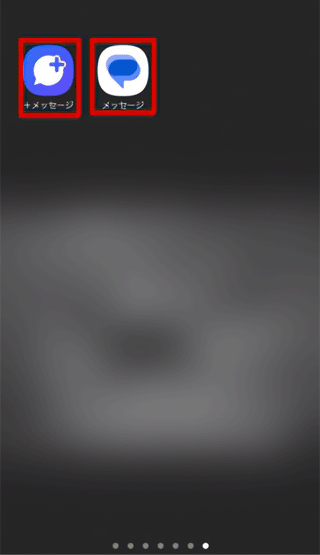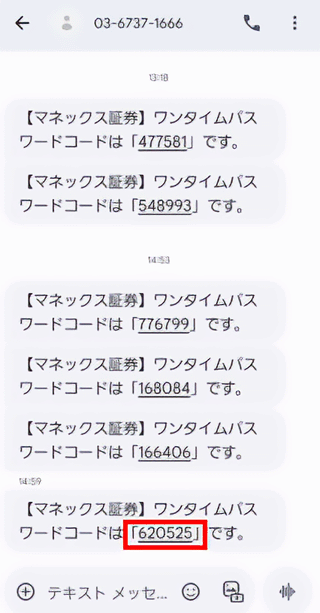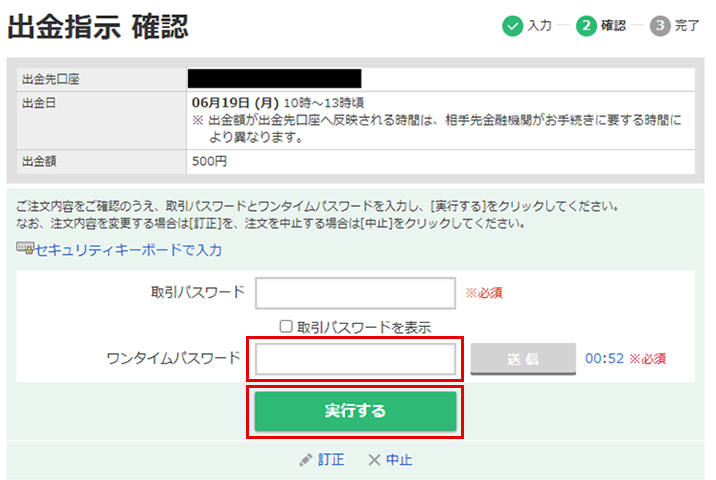多要素認証(SMS認証)を使ったログイン
多要素認証利用登録時に「ログイン」を利用対象にしているお客様は、総合証券口座のログイン時にワンタイムパスワードによる多要素認証が有効になります。
-
① ログインIDとログインパスワードを入力して「ログイン」をクリックします。
-
② 「送信する」ボタンをクリックします。認証済みの携帯電話番号宛てに6桁のワンタイムパスワードが送信されます。
-
③ SMSを受取るアプリを開きます。
iPhoneの場合/androidの場合(androidの場合はお客様の設定によっていずれかのアプリです。)
-
④ ワンタイムパスワードを確認します。
-
⑤ マネックス証券の画面に戻り、SMSにて送信された6桁の数字を「ワンタイムパスワード入力」のフォームに入力し「認証する」ボタンをクリックします。
多要素認証(SMS認証)を使った登録情報照会
多要素認証利用登録時に「登録情報照会・変更」を利用対象にしているお客様は、登録情報照会の画面遷移時にワンタイムパスワードによる多要素認証が有効になります。
-
① 「お客様情報 確認・変更」をクリックします。
-
② 「送信する」ボタンをクリックします。認証済みの携帯電話番号宛てに6桁のワンタイムパスワードが送信されます。
-
③ SMSを受取るアプリを開きます。
iPhoneの場合/androidの場合(androidの場合はお客様の設定によっていずれかのアプリです。)
-
④ ワンタイムパスワードを確認します。
-
⑤ マネックス証券の画面に戻り、SMSにて送信された6桁の数字を「ワンタイムパスワード入力」のフォームに入力し「認証する」ボタンをクリックします。
多要素認証(SMS認証)を使った出金指示・即時出金指示
多要素認証利用登録時に「出金指示・即時出金指示」を利用対象にしているお客様は、出金・即時出金時にワンタイムパスワードによる多要素認証が有効になります。
- ① 「出金指示 確認」画面の「取引パスワード」フォームに取引パスワードを入力し、「送信」ボタンをクリックします。
認証済みの携帯電話番号宛てに6桁のワンタイムパスワードがSMSにて送信されます。
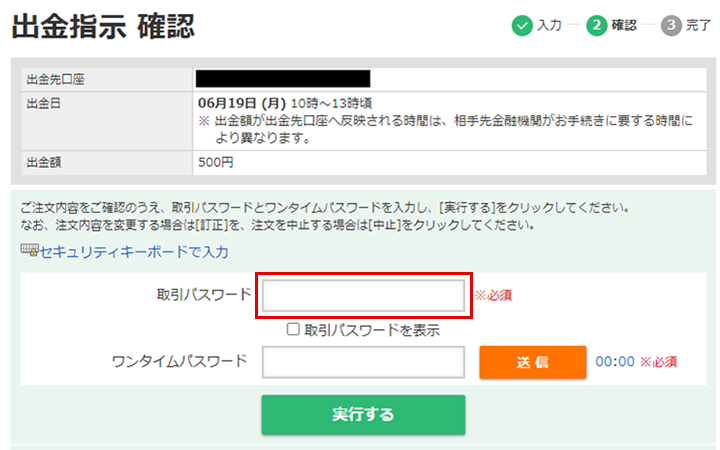
- ② SMSを受取るアプリを開きます。
iPhoneの場合/androidの場合(androidの場合はお客様の設定によっていずれかのアプリです。)
-
③ ワンタイムパスワードを確認します。
-
④ マネックス証券の画面に戻り、SMSにて送信された6桁の数字を「ワンタイムパスワード入力」のフォームに入力し「実行する」ボタンをクリックします。